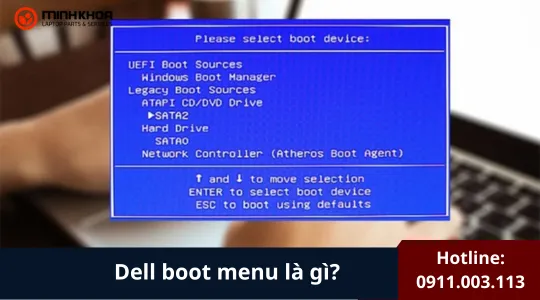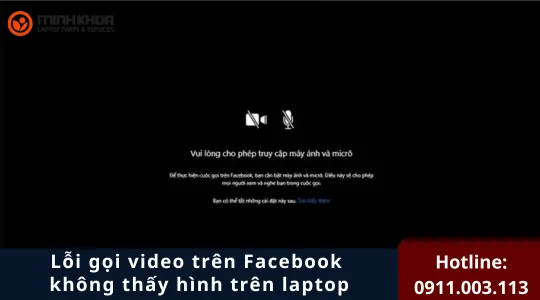Invalid Dynamic Disk trên windows
Invalid Dynamic Disk trên windows là lỗi mà nhiều người gặp phải khi sử dụng Windows. một tình trạng mà ổ đĩa động (dynamic disk) trở nên không hợp lệ, không thể truy cập được, gây mất dữ liệu và ảnh hưởng đến quá trình làm việc.

Đây là một sự cố không hiếm gặp, nhất là với những ai thường sử dụng nhiều ổ cứng, hoặc thao tác nâng cấp, di chuyển ổ cứng sang máy khác. Vậy “Invalid Dynamic Disk” là gì? Làm sao để khắc phục tình trạng này mà không mất dữ liệu? Hãy cùng tìm hiểu chi tiết trong bài viết dưới đây nhé.
1. Dynamic Disk là gì?
Trong hệ điều hành Windows, có hai loại định dạng đĩa cơ bản: Basic Disk và Dynamic Disk.
Basic Disk: Đây là định dạng mặc định và thông dụng nhất, hỗ trợ các phân vùng như Primary, Extended, Logical. Nó dễ sử dụng, ổn định và phù hợp cho người dùng phổ thông.
Dynamic Disk: Là loại đĩa nâng cao, hỗ trợ các tính năng như tạo volume phân vùng mở rộng (spanned, striped, mirrored, RAID-5). Loại đĩa này phù hợp cho người dùng có nhu cầu quản lý dữ liệu linh hoạt hơn, như trong môi trường server hoặc hệ thống có nhiều ổ cứng.

Ưu điểm của Dynamic Disk:
- Hỗ trợ quản lý không gian lưu trữ hiệu quả.
- Cho phép kết hợp nhiều ổ đĩa vật lý thành một volume.
- Có khả năng thiết lập RAID (giúp bảo vệ dữ liệu).
Tuy nhiên, Dynamic Disk cũng tiềm ẩn rủi ro cao hơn Basic Disk khi gặp lỗi, trong đó phổ biến là tình trạng Invalid Dynamic Disk.
Bạn có thể quan tâm Lỗi Disk Boot Failure
Gọi ngay hotline để nhận được tư vấn nhanh nhất
2. Invalid Dynamic Disk Là Gì? Nguyên nhân gây ra lỗi
Invalid Dynamic Disk là lỗi xảy ra khi ổ đĩa động bị đánh dấu là “Không hợp lệ” (Invalid) trong Disk Management. Điều này có nghĩa là hệ điều hành Windows không thể nhận diện và truy cập ổ đĩa động đó được nữa.
Trong Disk Management, bạn có thể thấy tình trạng của ổ đĩa hiển thị là:
- “Invalid”
- “Dynamic” nhưng mờ đi và không thể thao tác
- Volume bên trong ổ hiển thị là “Unreadable” hoặc “Missing”
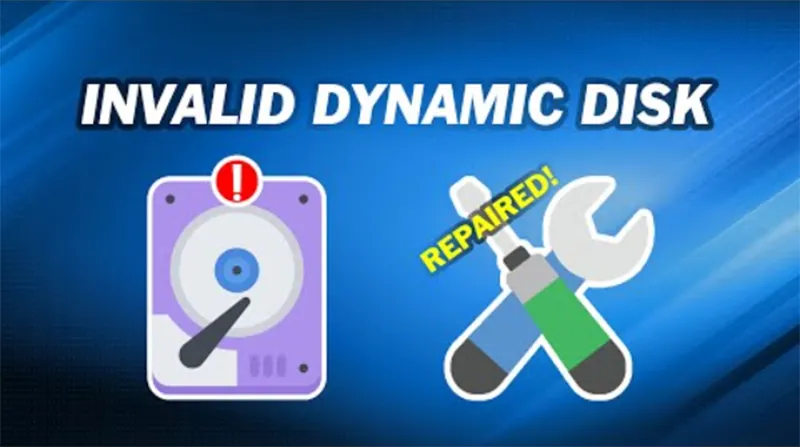
Nguyên Nhân Gây Ra Lỗi Invalid Dynamic Disk:
Di chuyển ổ đĩa sang máy khác. Dynamic Disk được Windows quản lý theo định danh hệ thống. Khi bạn tháo ổ cứng chứa Dynamic Disk từ máy A sang máy B, hệ thống máy B có thể không nhận diện được thông tin cấu hình ổ, dẫn đến lỗi Invalid.
Phiên bản Windows không tương thích. Dynamic Disk chỉ hoạt động bình thường trên các phiên bản Windows hỗ trợ tính năng này. Ví dụ:
- Một số phiên bản Windows Home mới như Windows 10 Home cũng không đầy đủ hỗ trợ như bản Pro/Enterprise.
- Windows 7 Home Basic/Starter không hỗ trợ dynamic disk.
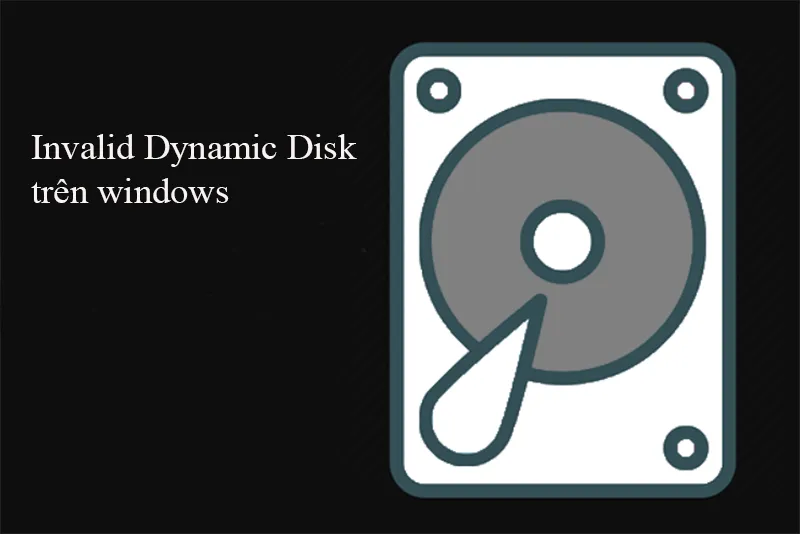
Lỗi bảng MBR hoặc GPT. Bảng phân vùng trên ổ đĩa bị lỗi hoặc cấu trúc phân vùng bị thay đổi cũng có thể khiến Dynamic Disk không còn hợp lệ.
Lỗi hệ điều hành hoặc phần mềm. Việc cập nhật Windows, cài lại hệ điều hành, sử dụng phần mềm phân vùng không tương thích cũng có thể làm hỏng thông tin đĩa động.
Hỏng phần cứng. Một số lỗi vật lý như bad sector, cáp kết nối lỏng, hoặc ổ đĩa bị lỗi vật lý cũng là nguyên nhân gây lỗi này.
Bạn có thể quan tâm Chạy Fdisk trên Windows 10/11
Gọi ngay hotline để nhận được tư vấn nhanh nhất
3. Cách kiểm tra tình trạng Invalid Dynamic Disk trên windows
Cách 1:
- Nhấn tổ hợp Windows + R, nhập diskmgmt.msc -> Enter.
- Kiểm tra danh sách ổ đĩa, nếu ổ bị lỗi sẽ hiển thị là “Dynamic” và “Invalid”.
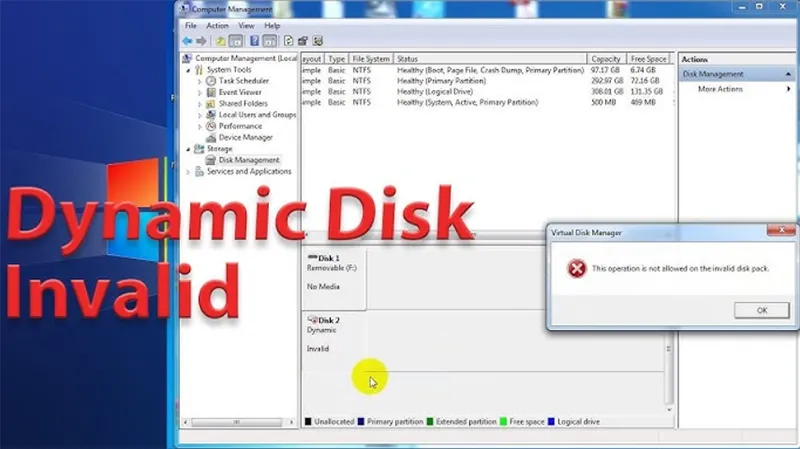
Cách 2:
- Mở CMD với quyền admin -> gõ diskpart -> Enter.
- Gõ list disk để xem danh sách ổ đĩa -> nếu có ổ dynamic bị lỗi sẽ không hiển thị dung lượng chính xác hoặc bị gắn nhãn “invalid”.
Bạn có thể quan tâm Tìm hiểu chi tiết về phần mềm TestDisk
Gọi ngay hotline để nhận được tư vấn nhanh nhất
4. Cách khắc phục lỗi Invalid Dynamic Disk trên windows
4.1 Kiểm tra lại phiên bản Windows
Bước 1: Nhấn tổ hợp phím Windows + I -> System -> About ở cuối.
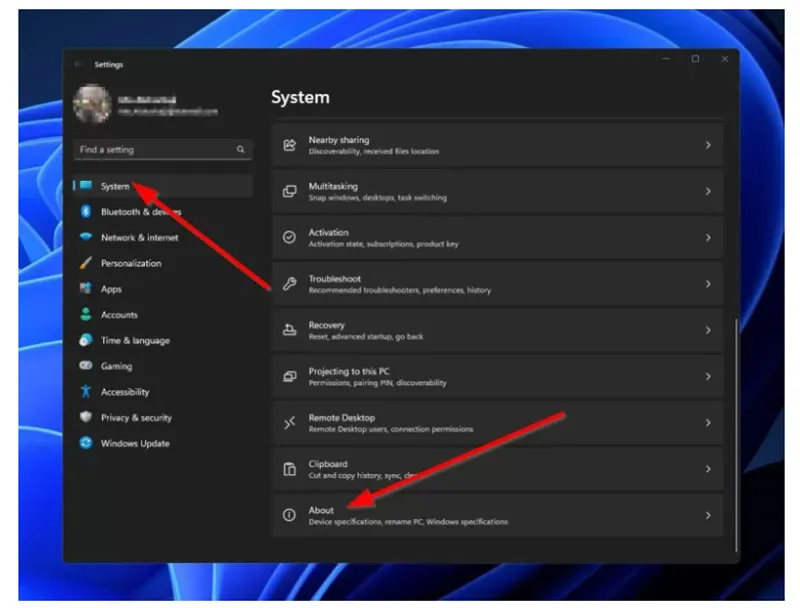
Bước 2: Chú ý đến dòng Edition ở ngay phần Windows specifications (Đây chính là phiên bản windows bạn đang sử dụng). Hãy dùng tên này để xem bản Windows bạn đang dùng là loại nào. Nếu không nằm trong danh sách thì đó là nguyên nhân khiến ổ đĩa của bạn báo lỗi không hợp lệ.
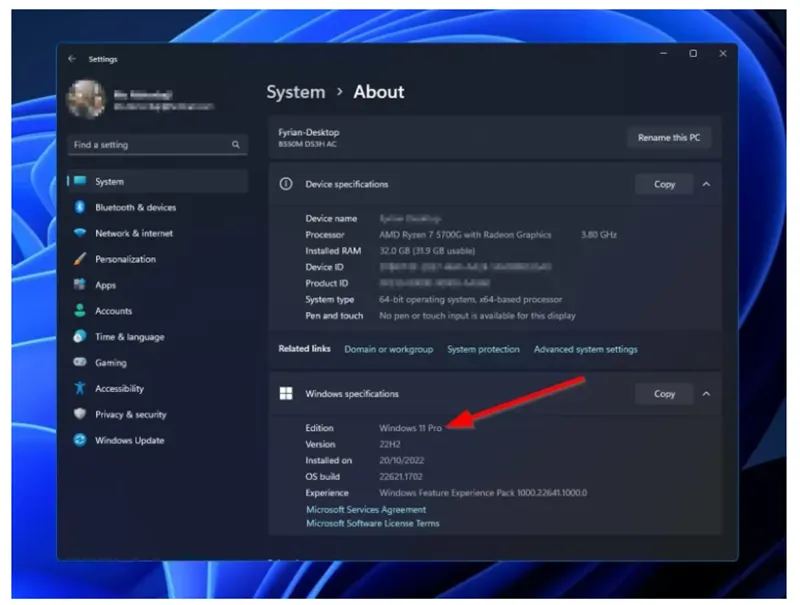
Bước 3: Nếu thực sự bản windows không hợp thì bạn nên nhân cấp lên bản Windows 11 Professional hoặc Windows 11 Enterprise.
4.2 Kích hoạt ổ đĩa thông qua Disk Management
Bước 1: Mở hộp thoại Run (Nhấn Windows + R) -> Nhập “diskmgmt.msc” -> Enter.
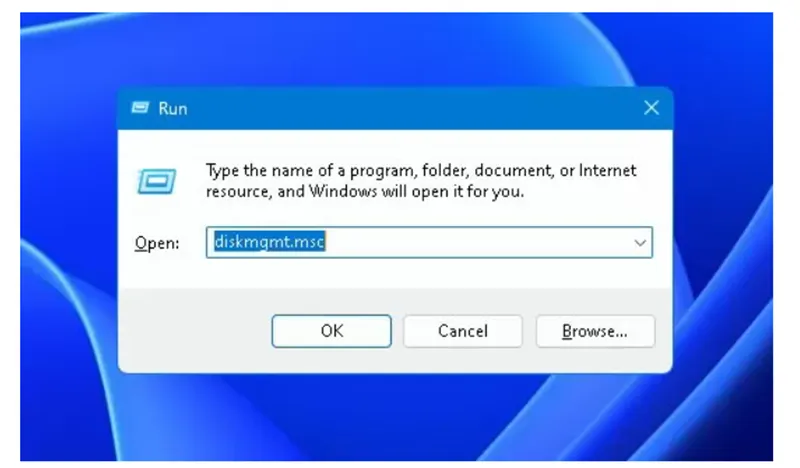
Bước 2: Ở phần dưới của chương trình, tìm đến Invalid Dynamic Disk -> Chọn Reactivate Disk. Nếu tùy chọn có màu xám thì không cần thao tác.
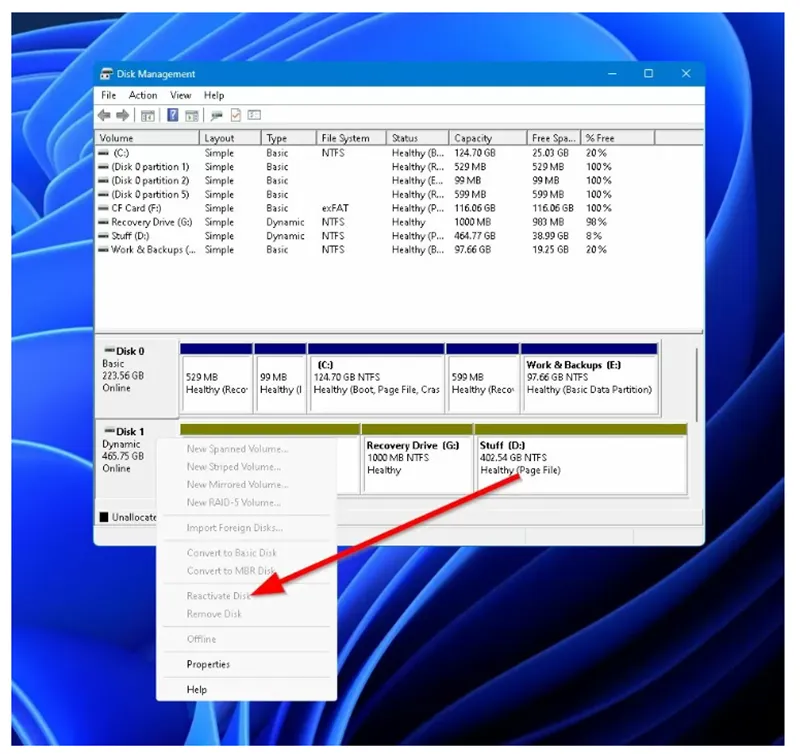
Bạn có thể quan tâm Cách sửa lỗi hard disk 3f0 error HP
Gọi ngay hotline để nhận được tư vấn nhanh nhất
4.3 Kích hoạt lại Invalid Dynamic Disk với DiskPart
Bước 1: Mở hộp thoại Run nhập lệnh “diskpart” để mở DiskPart.
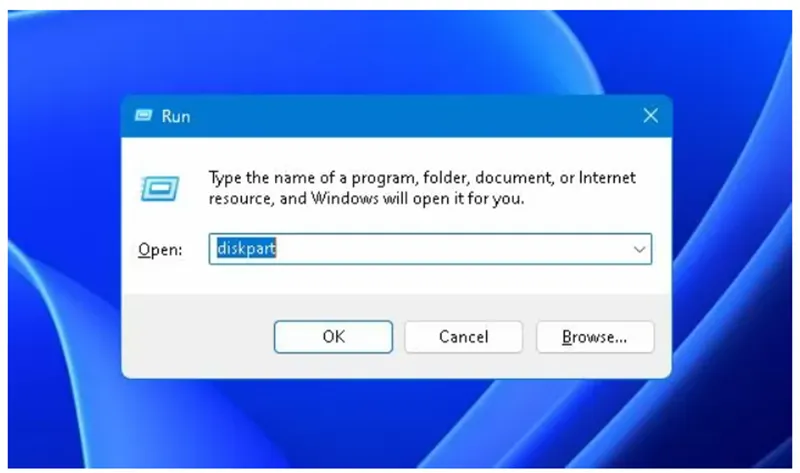
Bước 2: Tại diskpart.exe, bạn nhập “list disk” và Enter. Xác định xem ổ đĩa đó có hợp lệ hay không bằng các thông số được hiển thị. Thông thường ổ đĩa không hợp lệ các phần Status là Offline.
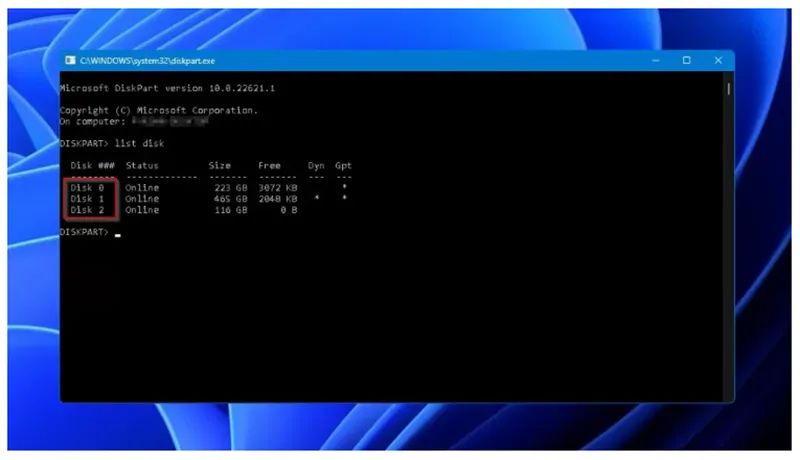
Bước 3: Nhập “select disk x” (X là tên dĩa hiển thị ngay trên là con số) -> Nhấn Enter.
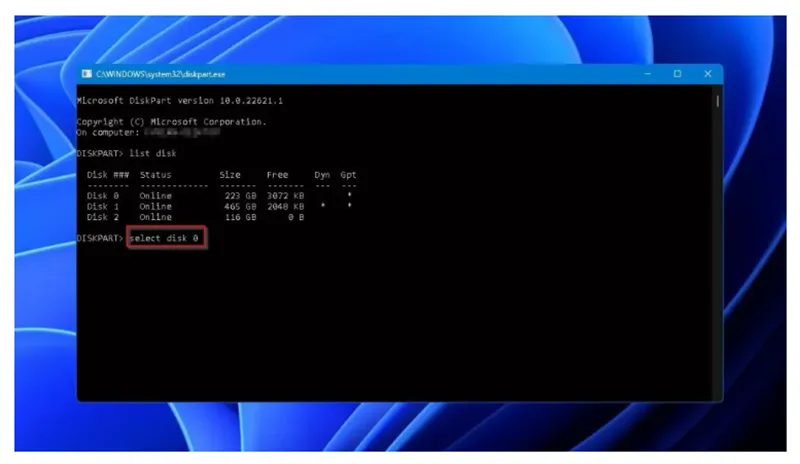
Bước 4: Nhập “online disk” để kích hoạt lại ổ đĩa đó.
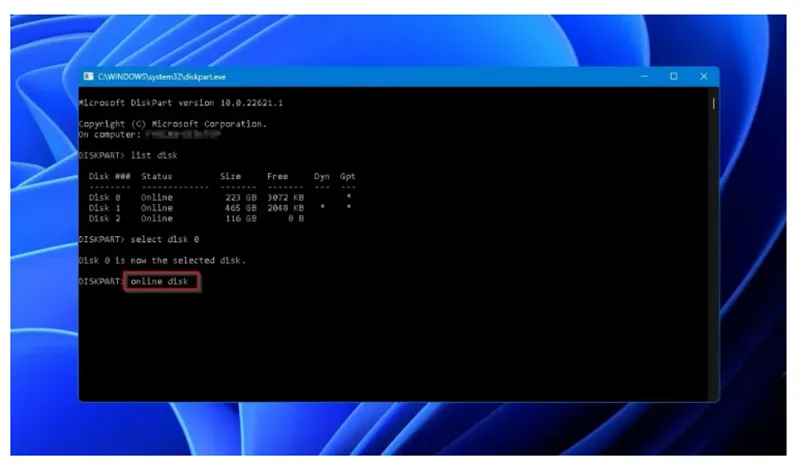
Bạn có thể quan tâm Test ổ cứng Sentinel là gì? Chức năng của Hard Disk Sentinel (HDSentinel)
Gọi ngay hotline để nhận được tư vấn nhanh nhất
4.4 Đánh dấu Basic Disk qua Hex Editor
Bước 1: Tải và cài đặt Hex Editor.
Bước 2: Chạy Hex với quyền admin. Tại Tools -> Options -> Bỏ mục “Open disks as readonly by default” -> Ok.
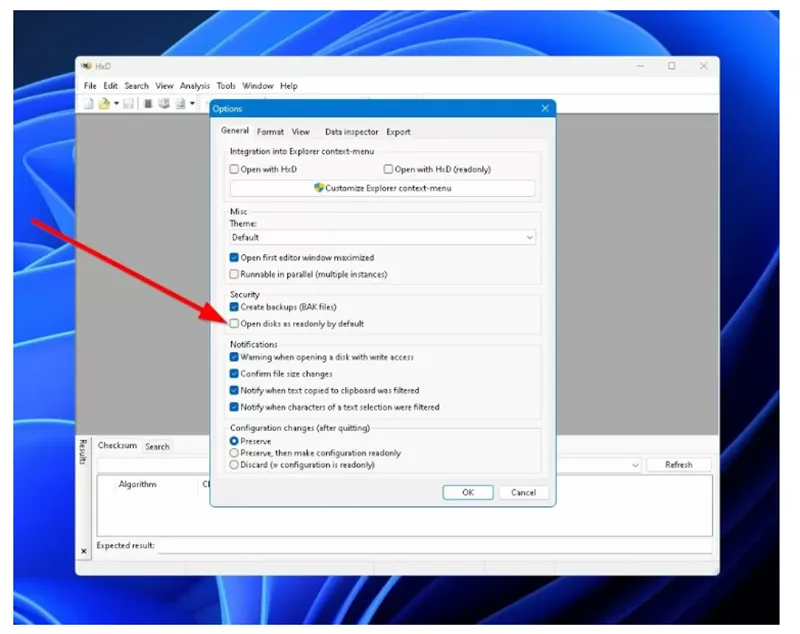
Bước 3: Nhấn Ctrl + Shift + D hiển thị lệnh Open disk. Lúc này tìm đến và nhấn đúp vào ổ đĩa không hợp lệ.
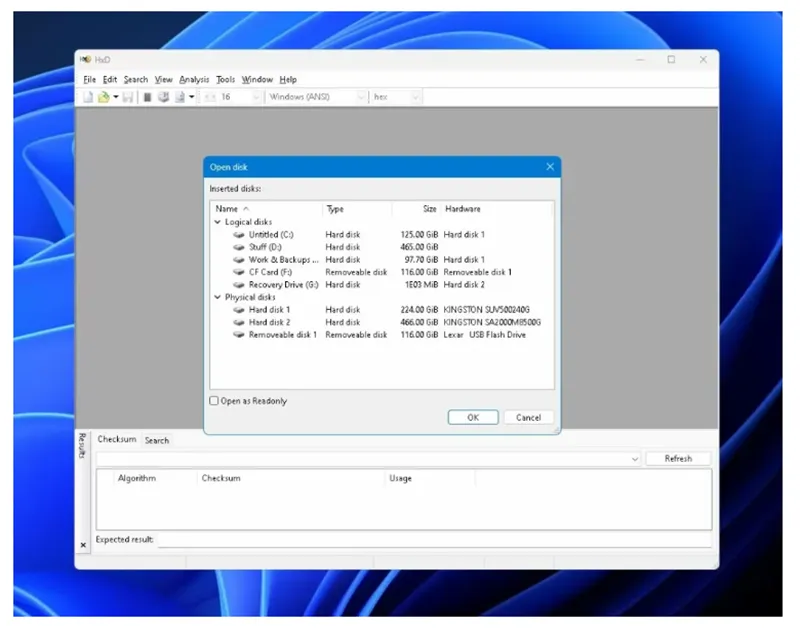
Bước 4: Cuộn xuống mục 00000001C0 và gióng với cột 02. Nếu ô đó hiển thị 42 là đĩa (Dynamic disk) và bạn cần đổi thành O7 là đĩa cơ bản.
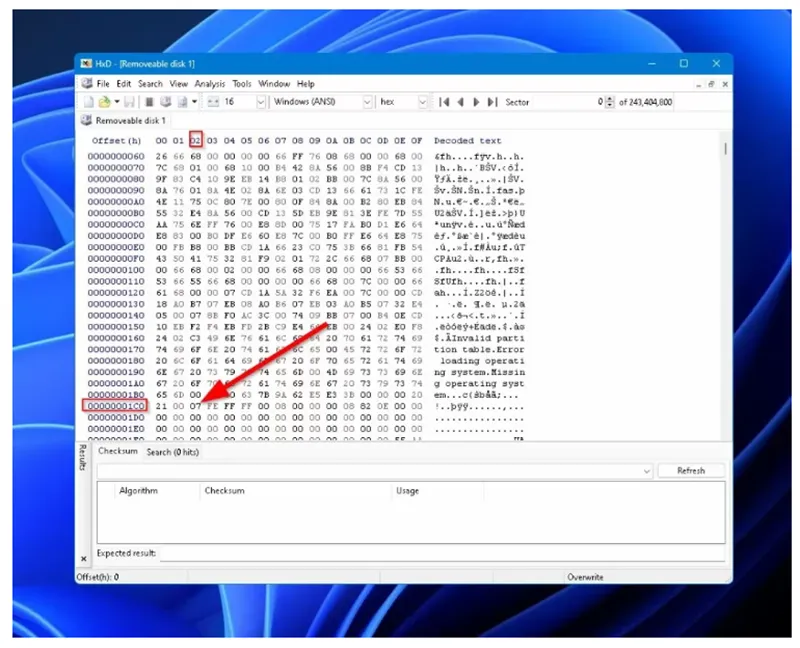
Bước 5: Sau khi chuyển đổi nhấn Ctrl + S để lưu lại. Sau đó khỏi động lại PC để kiểm tra.
4.5 Chuyển đổi Basic Disk với Disk Management
Đây là cách cho phép bạn kích hoạt lại ổ đĩa động không hợp lệ hay chuyển đổi sang ổ đĩa cơ bản dễ dàng. Nhưng công cụ Disk Management này mang đến rủi ro xóa sạch dữ liệu ổ đĩa đó hoặc xóa hẳn ổ đĩa. Để đảm bảo an toàn cho dữ liệu, hãy khôi phục lại dữ liệu và sao lưu tới nơi khác trước khi thực hiện chuyển đổi đổ đĩa.
Lưu ý: Bạn có thể sử dụng các phần mềm khôi phục dữ liệu uy tín ngay tại nhà mà không cần hỗ trợ từ người khác.
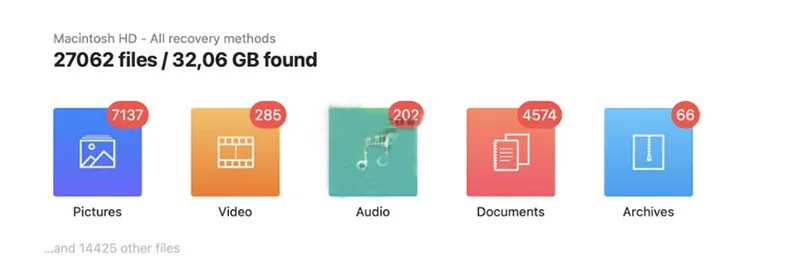
Bạn có thể quan tâm Công cụ khôi phục dữ liệu từ ổ cứng
Gọi ngay hotline để nhận được tư vấn nhanh nhất
Sau khi khôi phục toàn bộ dữ liệu bên trong, bạn hãy chuyển đổi với Disk Management.
Bước 1: Mở Disk Management.
Bước 2: Nhấn chuột phải vào các ổ đĩa không hợp lệ để phần dưới và chọn mục Convert to Basic Disk.
5. Các chuyên gia công nghệ nói gì về Invalid Dynamic Disk trên windows
- Microsoft nêu rõ rằng nhiều trường hợp ổ đĩa trở nên offline hoặc bị đánh dấu là “Missing”/“Invalid” là do lỗi phần cứng hoặc cấu hình không tương thích. Và họ khuyên:
“Sử dụng lệnh Reactivate Disk để đưa đĩa trở lại trạng thái trực tuyến… nếu trạng thái đĩa vẫn là Ngoại tuyến, hãy kiểm tra cáp và bộ điều khiển đĩa… Nếu thành công, các ổ đĩa sẽ trở lại trạng thái Hoạt động bình thường.”
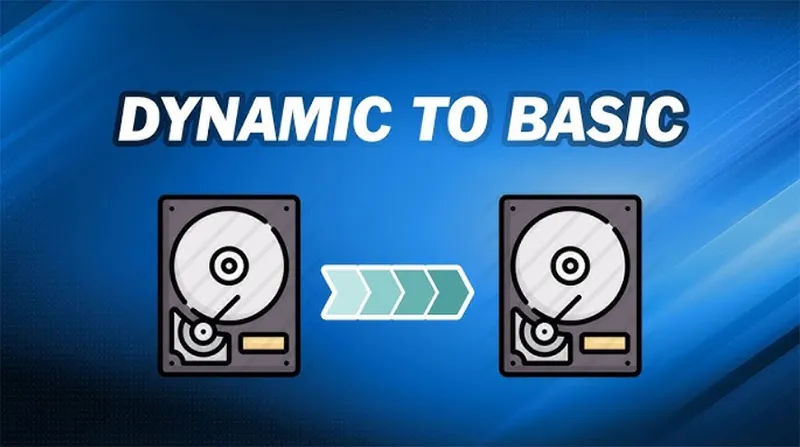
- Blogger tại 7DataRecovery (cập nhật cách đây ~6 tháng) tóm tắt một cách hệ thống:
“Một trong những giải pháp đơn giản nhất cho đĩa động không hợp lệ là kích hoạt lại đĩa bằng Windows Disk Management… đĩa động chỉ được hỗ trợ trên phiên bản Professional và Enterprise… Nếu hệ điều hành Windows hiện tại không hỗ trợ đĩa động, bạn cần nâng cấp lên phiên bản tương thích.”
- Lời khuyên này đến từ đội ngũ chuyên dùng công cụ dòng lệnh, phản ánh mức độ “sâu hơn” so với GUI, phù hợp khi Disk Management không kích hoạt thành công. Trang DiskPart chuyên hỗ trợ lệnh dòng lệnh trích dẫn:
“Để sửa chữa đĩa động không hợp lệ mà không mất dữ liệu… hãy mở CMD với tư cách quản trị viên và chạy: diskpart -> list disk -> select disk X -> online disk.”
Bạn có thể quan tâm Hướng dẫn sử dụng Minitool bad disk trên win 10
Gọi ngay hotline để nhận được tư vấn nhanh nhất
Lỗi Invalid Dynamic Disk trên windows là một sự cố gây khó chịu và tiềm ẩn nguy cơ mất dữ liệu trên Windows. Tuy nhiên, nếu hiểu rõ nguyên nhân và cách xử lý, bạn hoàn toàn có thể khôi phục được dữ liệu và đưa ổ đĩa về trạng thái hoạt động bình thường. Hy vọng bài viết này sẽ hữu ích đối với bạn.

Nếu bạn muốn MUA/ THAY LINH KIỆN GIÁ SỈ hoặc LẺ hãy liên hệ chúng tôi. Đội ngũ nhân viên của LINH KIỆN MINH KHOA luôn sẵn sàng hỗ trợ quý khách 24/7.
LINH KIỆN MINH KHOA ĐANG Ở ĐÀ NẴNG
- Điện thoại/Zalo Chat: 0911.003.113
- Facebook: www.facebook.com/linhkienminhkhoavn/
- Địa chỉ: 155 Hàm Nghi, Thanh Khê, Đà Nẵng